文章详情页
Win11怎么用U盘安装 Win11系统U盘安装教程
6月24日微软将会发布新一代操作系统Win11,目前Win11的预览版镜像已经可以下载,有兴趣的朋友可以下载来体验了,这里为大家带来Win11系统的U盘安装教程,让你使用U盘就可以轻松安装Win11新系统了。
win11怎么使用u盘安装
1、首先准备一个8G以上大小的u盘,将它制作成系统盘。如果大家不会的话可以查看这个教程。【怎么把u盘制作成系统盘】
2、接着下载win11系统镜像文件,将它放入u盘中,大家可以直接点击右侧的链接进行下载。【win11镜像系统下载】
3、下载完成后装载该iso文件。
4、装载完成之后会进入新的文件夹,在其中找到并运行win11的安装程序。
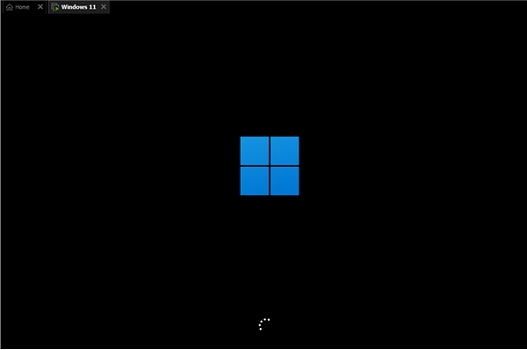
5、在列表中选择“win11”然后点击“下一步”
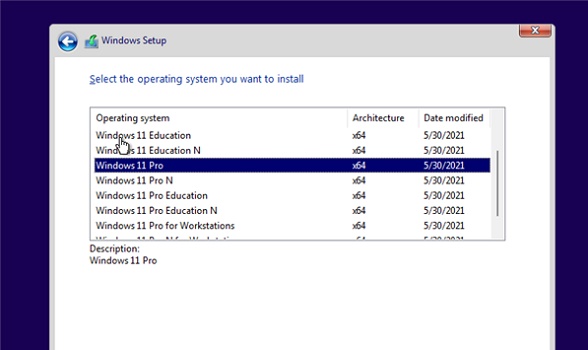
6、接着根据提示设置位置和偏好设置。
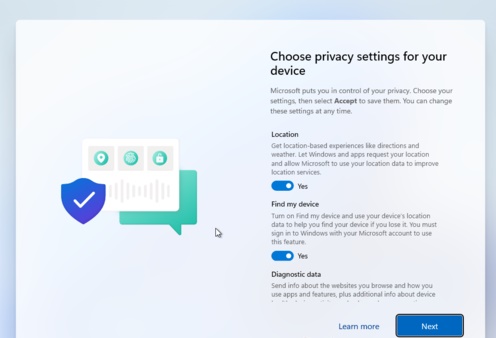
7、设置完成后等待系统自动安装,这时候不要进行其他操作。
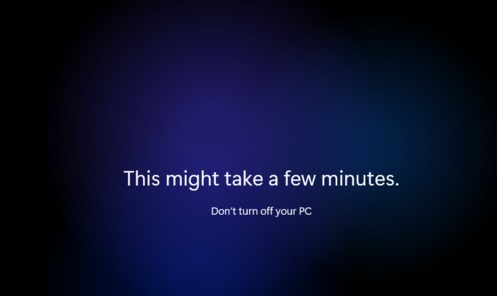
8、安装完成后系统会自动重启,然后就可以使用win11系统了。
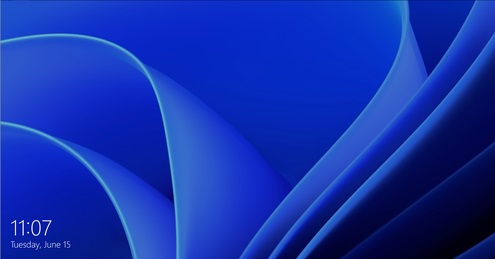
以上就是微软下载的win11镜像不是iso文件原因及解决方法介绍了,大家不用担心下载的文件无法使用,运行直接安装就可以了。
相关文章:
1. Win11Beta预览版22621.1180和22623.1180发布 附KB5022363内容汇总2. CentOS上的安全防护软件Selinux详解3. windows10游戏提示internal error 0x06:System error的解决方法4. VMware Workstation虚拟机安装VMware vSphere 8.0(esxi)详细教程5. Windows10系统如何退出组织?6. Debian11怎么添加桌面快捷图标? Debian桌面快捷方式的添加方法7. AIX上克隆rootvg的操作方法 8. Win10电脑8g内存虚拟内存怎么设置?9. Fdisk硬盘分区图文教程(超详细)10. Win11 Build预览版25276怎么启用新版文件管理器?
排行榜

 网公网安备
网公网安备